Desenvolva sua primeira loja online com Prestashop

O e-commerce tem tido um crescimento exponencial, e cada vez mais pessoas preferem realizar suas compras através de lojas online, tornando-se uma alternativa cada vez mais popular.
É por isso que hoje você conhecerá um dos melhores CMS que permitirá criar uma loja online gratuitamente e poderá acessar o código-fonte, modificá-lo e adaptá-lo de acordo com suas necessidades e preferências: Prestashop.
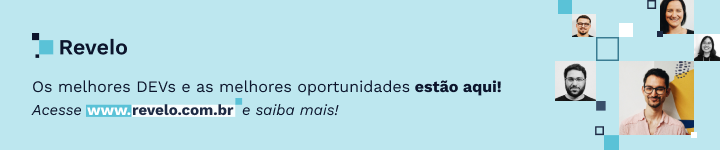
O que é Prestashop?
PrestaShop é uma plataforma de comércio eletrônico de código aberto que permite criar e gerenciar uma loja online de forma eficiente e eficaz. Foi criado pelos franceses Igor Schlumberger e Bruno Lévêque, com o objetivo de tornar o comércio eletrônico mais acessível, oferecendo uma ampla gama de funcionalidades que incluem: gestão de produtos, pedidos, clientes, pagamentos, remessas, integração com redes sociais e um monte de opções de personalização para a aparência e funcionalidade da loja online.
O Prestashop é desenvolvido com PHP, Smarty como mecanismo de modelo, MySQL (para gerenciamento de banco de dados) e Jquery. Até a versão 1.6, toda a sua arquitetura, tanto de front office quanto de back office, era baseada em MVC (Model-View-Controller) com três níveis:
- Objeto/dados (Modelos). O acesso ao banco de dados é controlado por meio de arquivos na pasta classes.
- Controle de Dados (Controlador). O conteúdo fornecido pelo usuário é controlado por arquivos na pasta controllers.
- Design (Visualizar). Todos os arquivos de tema estão na pasta themes.
A partir da versão 1.7, a equipe do Prestashop incorporou o framework Symfony em seu núcleo para ter um código mais robusto e aproveitar os recursos disponíveis.
Se você tem conhecimento de PHP e POO (Programação Orientada a Objetos), mas não do framework Symfony em si, não se preocupe. Ao baixar o código, você verá que será muito fácil desenvolver uma extensão ou módulo para adicionar alguma funcionalidade adicional no Prestashop.
Vantagems de criar uma loja no Prestashop
Código aberto e gratuito
Como mencionei antes, Prestashop é uma plataforma gratuita e de código aberto e você pode acessá-la baixando-a de seu site ou repositório GitHub. Assim, você poderá ter total controle do código e desenvolver e integrar módulos ou funcionalidades conforme sua necessidade, podendo executá-los instantaneamente em sua loja online.
Layout personalizável
Você pode personalizar facilmente a aparência e a funcionalidade de sua loja comprando um tema do ThemeForest ou do próprio Marketplace da Prestashop. Basta olhar a versão para a qual são feitos, para que seja compatível com a versão instalada e depois ajustar o que for necessário.
Se você não gosta de nenhum dos temas existentes e deseja economizar esse dinheiro, pode criar um tema totalmente personalizado sob as diretrizes de design desejadas.
Flexibilidade
O PrestaShop não só permite que você crie temas personalizados para sua loja online, mas também oferece a possibilidade de criar seus próprios módulos e melhorar os recursos que vêm por padrão.
Você pode até mesmo transformar uma loja online em um grande marketplace lidando com vários vendedores, abrindo um mundo de possibilidades para vender mais e expandir seu alcance online.
Comunidade ativa
Fóruns de discussão, tutoriais, documentação, eventos online e até um bate-papo slack estão disponíveis, facilitando a solução de problemas e o compartilhamento de conhecimento.
Qual hosting escolher para Prestashop?
Para escolher uma hospedagem, Prestashop recomenda considerar os seguintes requisitos técnicos:
- Sistema: Unix, Linux ou Windows.
- Servidor web: Apache Web Server 2.2 ou qualquer versão posterior. Nginx 1.0 ou posterior.
- PHP: 7.1 ou posterior. Embora isso dependa da versão a instalar. Você pode ver as compatibilidades existentes aqui.
- MySQL: 5.6 mínimo. Uma versão recente é recomendada.
- RAM do servidor: mínimo 2 GB.
É importante que você leve em consideração que a versão do PHP em execução no seu servidor web está dentro da faixa de compatibilidade do Prestashop.
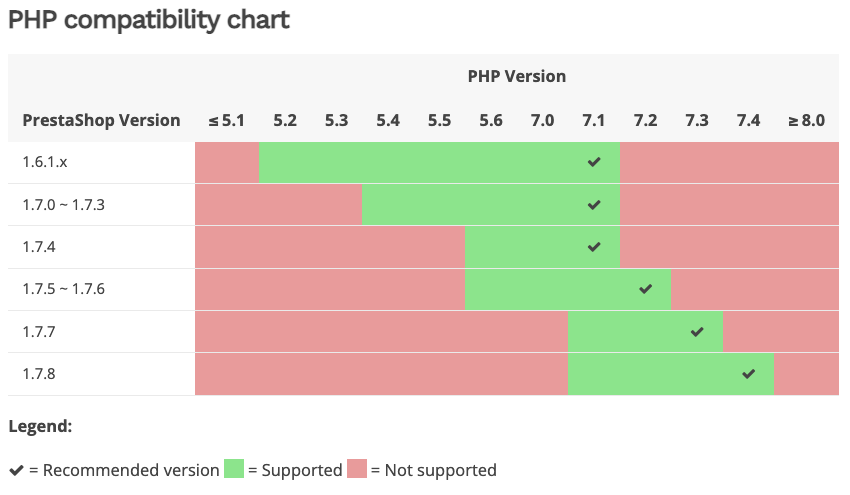
Além disso, tenha as extensões php indicadas instaladas e ativas:

Particularmente quando se trata de hospedar uma loja online PrestaShop, prefiro o Hostinger devido ao seu desempenho, segurança e compatibilidade. A Hostinger oferece planos de nuvem e hospedagem compartilhada adequados para lojas online de pequeno e médio porte, enquanto oferece VPS para lojas online maiores. A decisão entre um e outro vai depender da quantidade de produtos e processos que você utiliza.
Além disso, a Hostinger também oferece recursos avançados de segurança, unidades SSD, backups diários, proteção DDoS e certificados SSL gratuitos. Ele também possui uma excelente equipe de suporte técnico disponível 24 horas por dia, 7 dias por semana, para ajudá-lo com qualquer problema que você possa enfrentar.
Como instalar o Prestashop?
Para instalar o Prestashop, você deve ter um servidor web, seja Hostinger ou outro que atenda aos requisitos mencionados. Se você quer testar apenas em seu ambiente local ou se já possui um hosting para isso, vou te mostrar como fazer aqui:
Instalação no computador local
Para instalar Prestashop em seu computador local, você deve ter o servidor web Apache ou Nginx, a linguagem de programação PHP e o gerenciador de banco de dados MySQL instalado em seu ambiente de desenvolvimento.
Se você não tiver nenhum servidor web instalado, posso recomendar:
Para Windows: Laragon.
Para Mac: MAMP.
Dependendo do instalador utilizado (Laragon ou MAMP), você deve ter localizado a pasta raiz, pois será o local onde instalaremos o Prestashop:
MAMP
/Applications/MAMP/htdocs/
Laragon
C:/laragon/www/
Agora passamos a baixar a versão estável mais recente do site oficial da Prestashop.
Uma vez baixado o arquivo compactado .zip, descompactamos e movemos a pasta prestashop para nossa pasta raiz que o instalador Laragon ou MAMP criou para nós:
MAMP
C:/laragon/www/prestashop/
Laragon
C:/laragon/www/prestashop/
Ao acessar a pasta prestashop, você deverá ver todos os arquivos e pastas da seguinte forma:
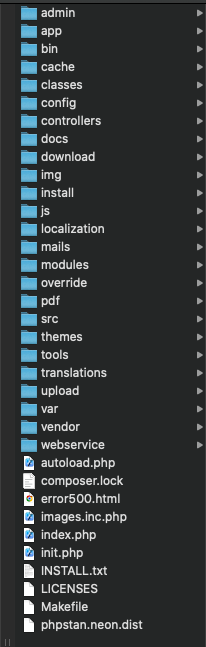
Crear base de datos
O instalador (Laragon ou MAMP) também instalou o MySQL para nós, mas agora precisamos de uma ferramenta para criar nosso banco de dados da loja. Para fazer isso, usaremos o phpmyadmin (se você tiver outra ferramenta, pule esta etapa). Você só precisa baixá-lo, descompactá-lo e movê-lo para a pasta raiz (do instalador), assim como fizemos com a pasta Prestashop.
Você pode acessar o phpmyadmin digitando no navegador:
Crie um banco de dados onde diga Nova (Nueva em espanhol):
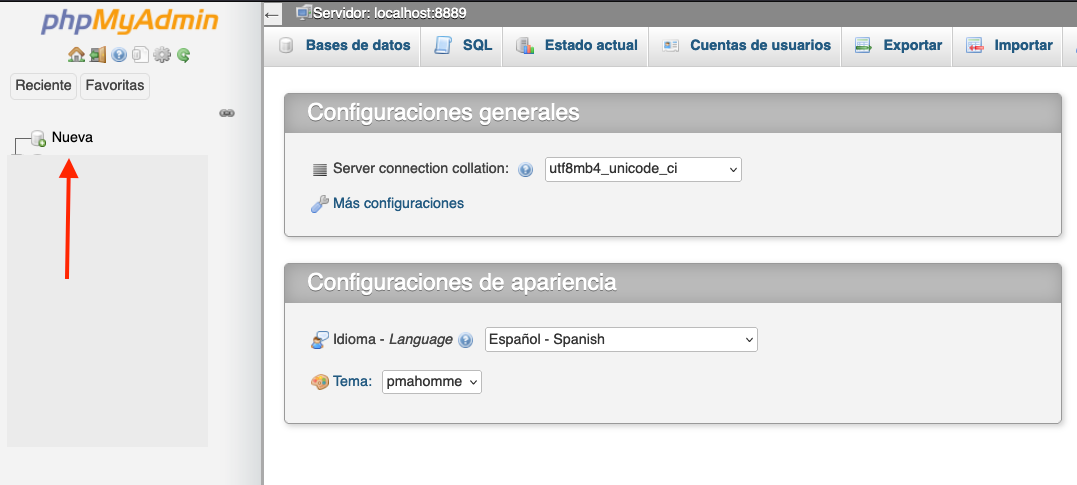
Digite um nome para o banco de dados da sua loja e clique em Criar (Crear):
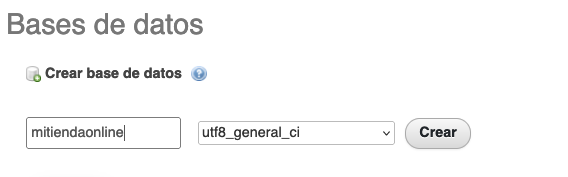
Já criamos o banco de dados que sua loja virtual usará.
Instalação local do Prestashop
Para instalar o PrestaShop localmente, devemos executar:
http://127.0.0.1/prestashop ou http://localhost/prestashop
Ele iniciará automaticamente o assistente de instalação com uma página de boas-vindas:
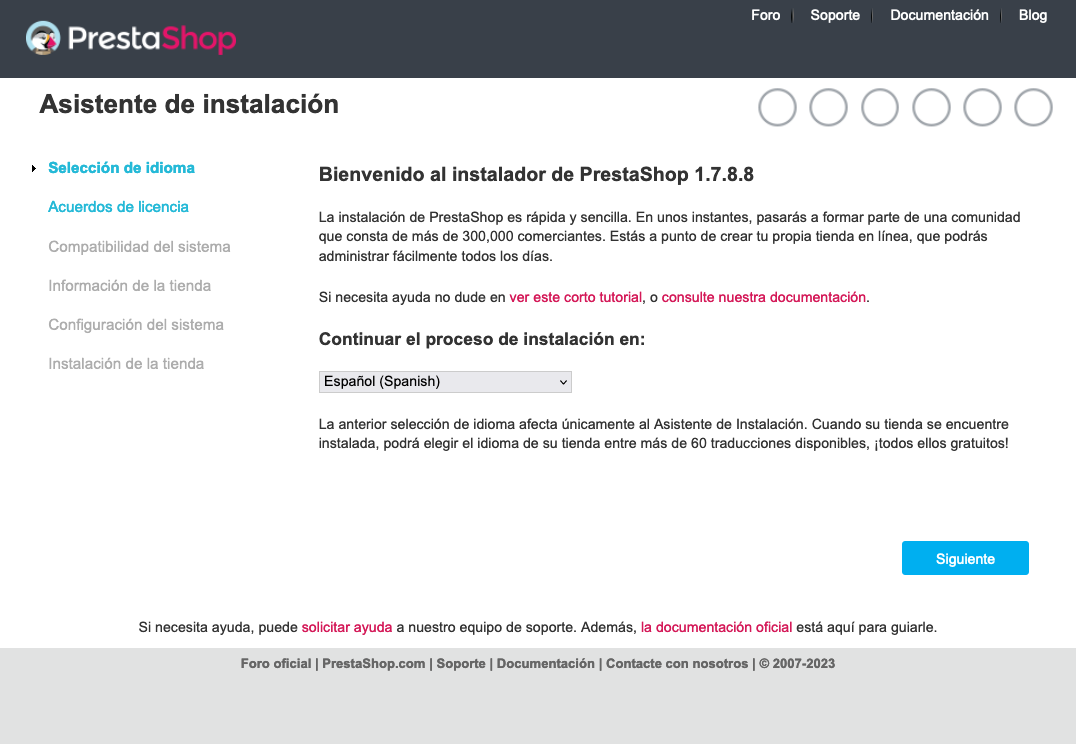
Na parte superior da página, ele informa onde você está no processo, os círculos cinzas mudam para marcas de seleção verdes quando cada etapa é concluída. No total, são seis etapas.

Selecione o idioma do instalador e clique em Seguinte (Siguiente). Esta ação também define o idioma padrão da instalação do PrestaShop, mas você terá a opção de ativar outros idiomas de acordo com sua preferência.
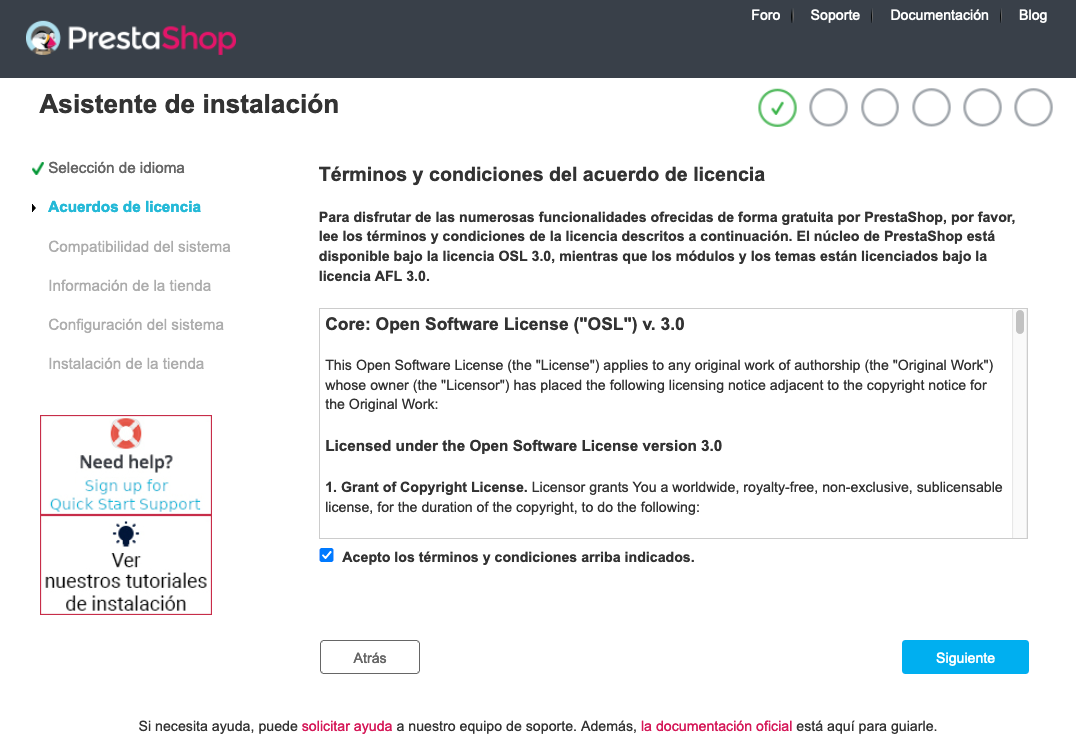
Na próxima página você encontrará os Termos e Condições. Esta etapa exige que você aceite explicitamente as licenças Prestashop:
- Open Software License 3.0 para o próprio PrestaShop, que você também pode ler em http://www.opensource.org/licenses/OSL-3.0 (em inglês).
- Academic Free License 3.0 para módulos e tópicos, que você também pode ler em http://opensource.org/licenses/AFL-3.0 (em inglês).
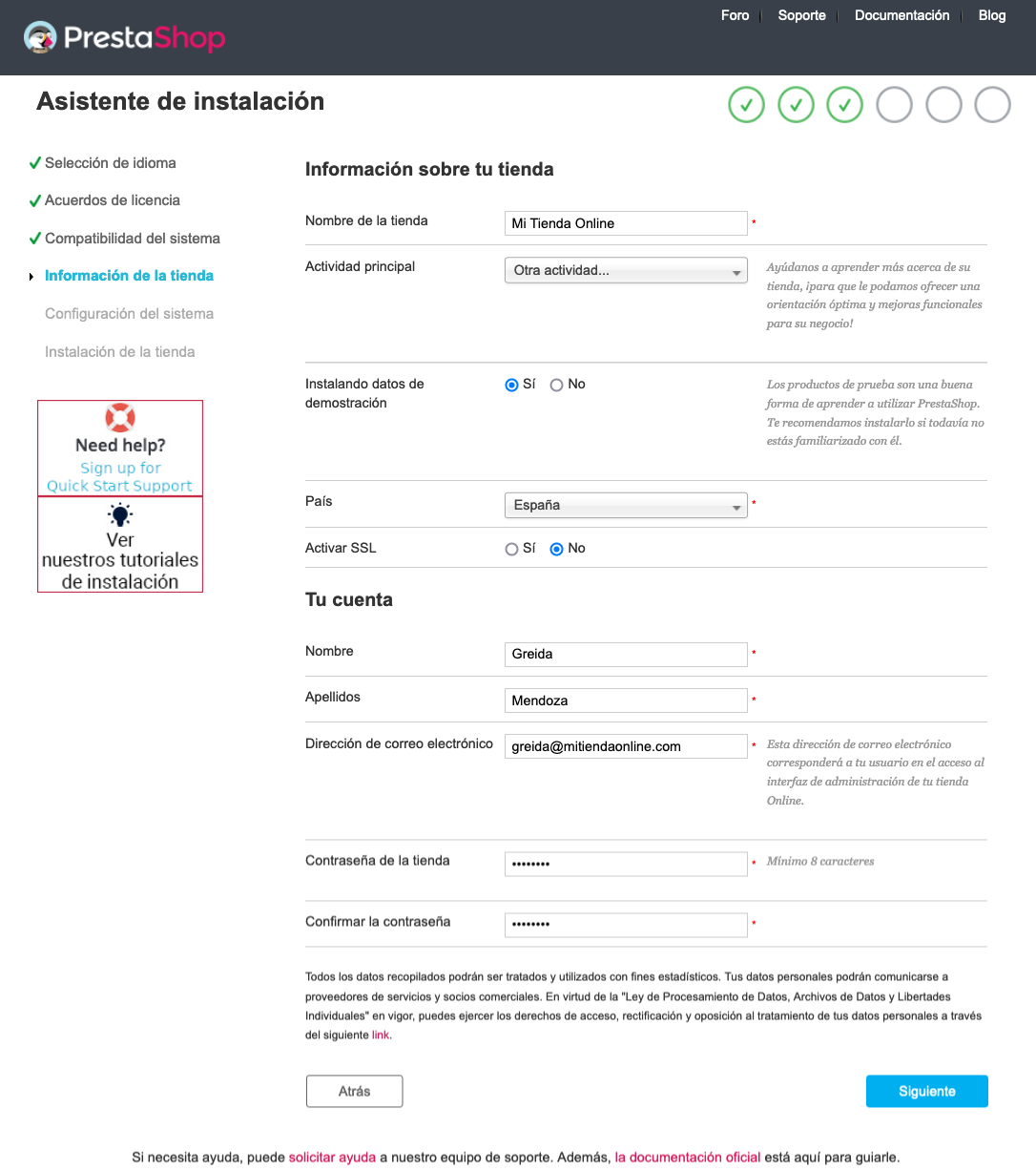
Nesta página adicione informações sobre sua loja: nome, atividade principal e insira seus dados pessoais ou do dono da loja.
Não use dois pontos no nome da sua loja, pois isso pode interferir no funcionamento de alguma função (por exemplo, o envio de e-mails pode falhar).
Eu selecionei para adicionar dados de demonstração.
Isso pode ajudá-lo a verificar o funcionamento da loja tanto na frente quanto nos fundos. Se você não quiser, pode escolher a opção não.
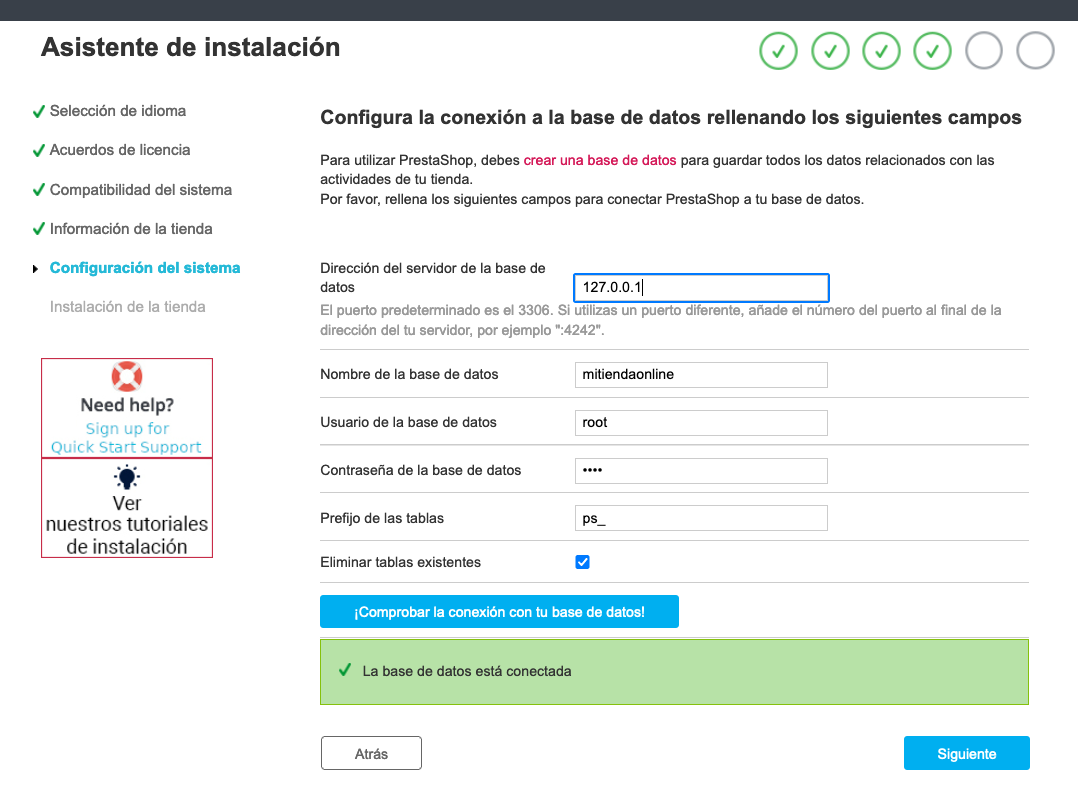
Adicione o nome do banco de dados criado anteriormente, o nome de usuário e a senha e clique em Verificar a conexão com seu banco de dados.
O nome de usuário e a senha padrão do MySQL são root e a senha está vazia. Se isso não funcionar para você, tente nome de usuário: root e senha: root.
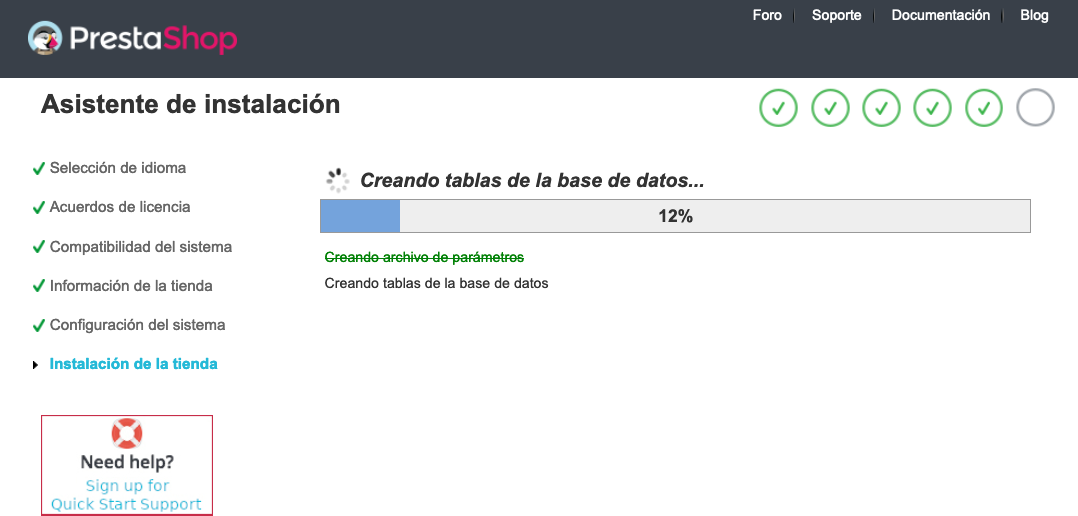
Se você clicar em Seguinte, a instalação será iniciada.
Basicamente no processo de instalação é feito o seguinte:
- Criar o arquivo
settings.inc.phpe preenchê-lo com suas configurações. - Crie as tabelas do banco de dados.
- Crie a loja padrão com seus idiomas padrão.
- Preencha as tabelas do banco de dados.
- Configurar informações da loja.
- Instale os módulos padrão.
- Instale os dados de demonstração (produtos, categorias, usuário, páginas CMS, etc.).
- Instale o tema padrão chamado classic.
Depois que as etapas forem concluídas, sua loja estará instalada e pronta para você configurar de acordo com suas necessidades.
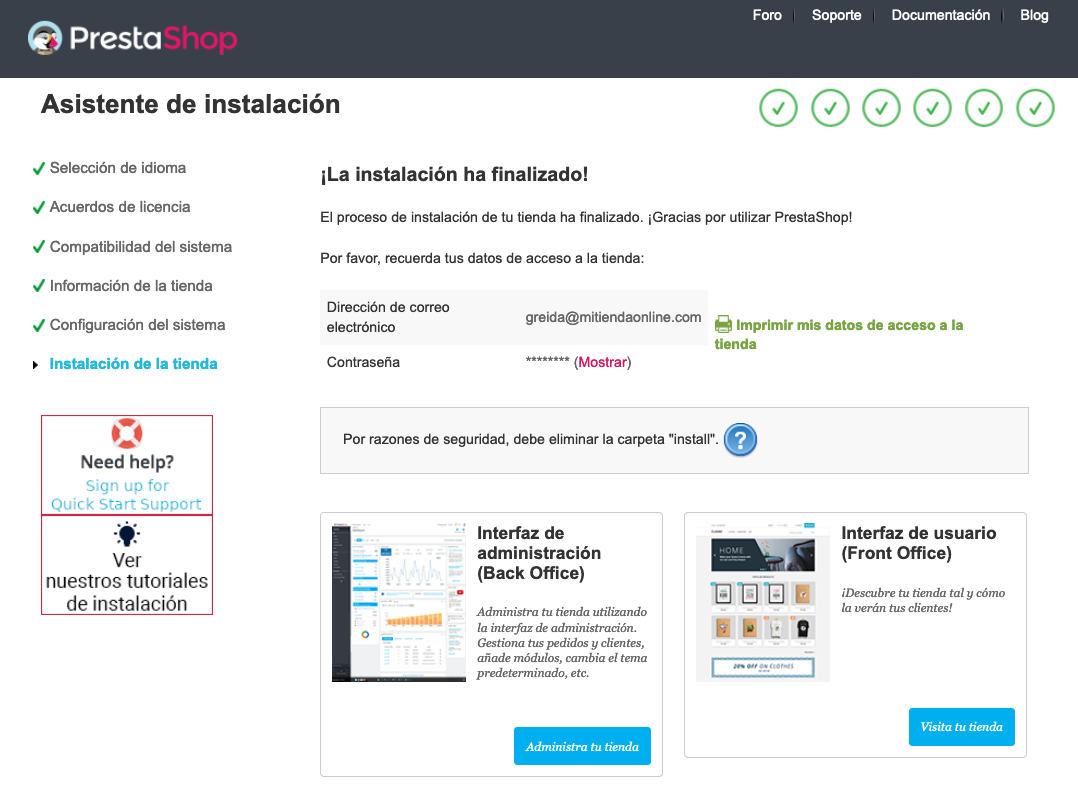
Se você notou, ao descompactar o arquivo prestashop .zip, havia uma pasta chamada admin e, por medida de segurança, ao clicar no botão Gerenciar sua loja (Administra tu tienda), ela automaticamente será renomeada como admin seguida de outros caracteres aleatórios, algo como esse:
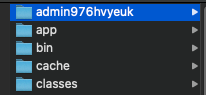
Dessa forma, ao acessar o admin você terá que fazer assim:
https://localhost/prestashop/admin976hvyeuk
Se você não gostar do nome criado para a pasta admin, poderá personalizá-lo. Por exemplo: admin202. Portanto, o acesso ficaria assim:
https://localhost/prestashop/admin202
Finalmente, você deve remover o diretório /install, localizado na raiz, caso contrário, obterá o seguinte erro:
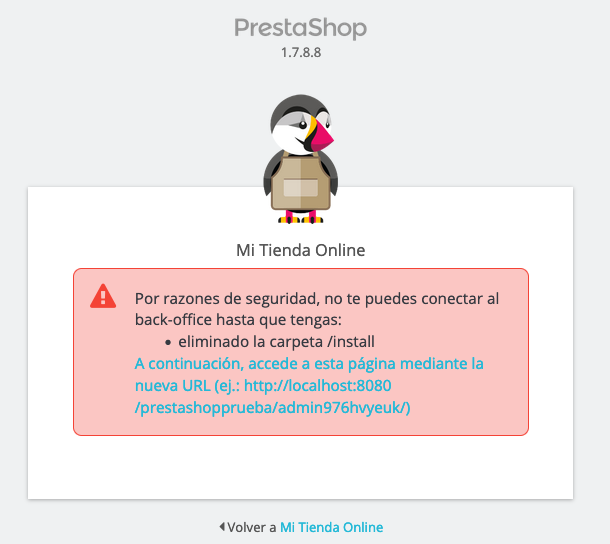
Se você excluiu a pasta /install e atualizou, pode acessar o back office digitando seu nome de usuário e senha indicados no processo de instalação:

Este é o backoffice:
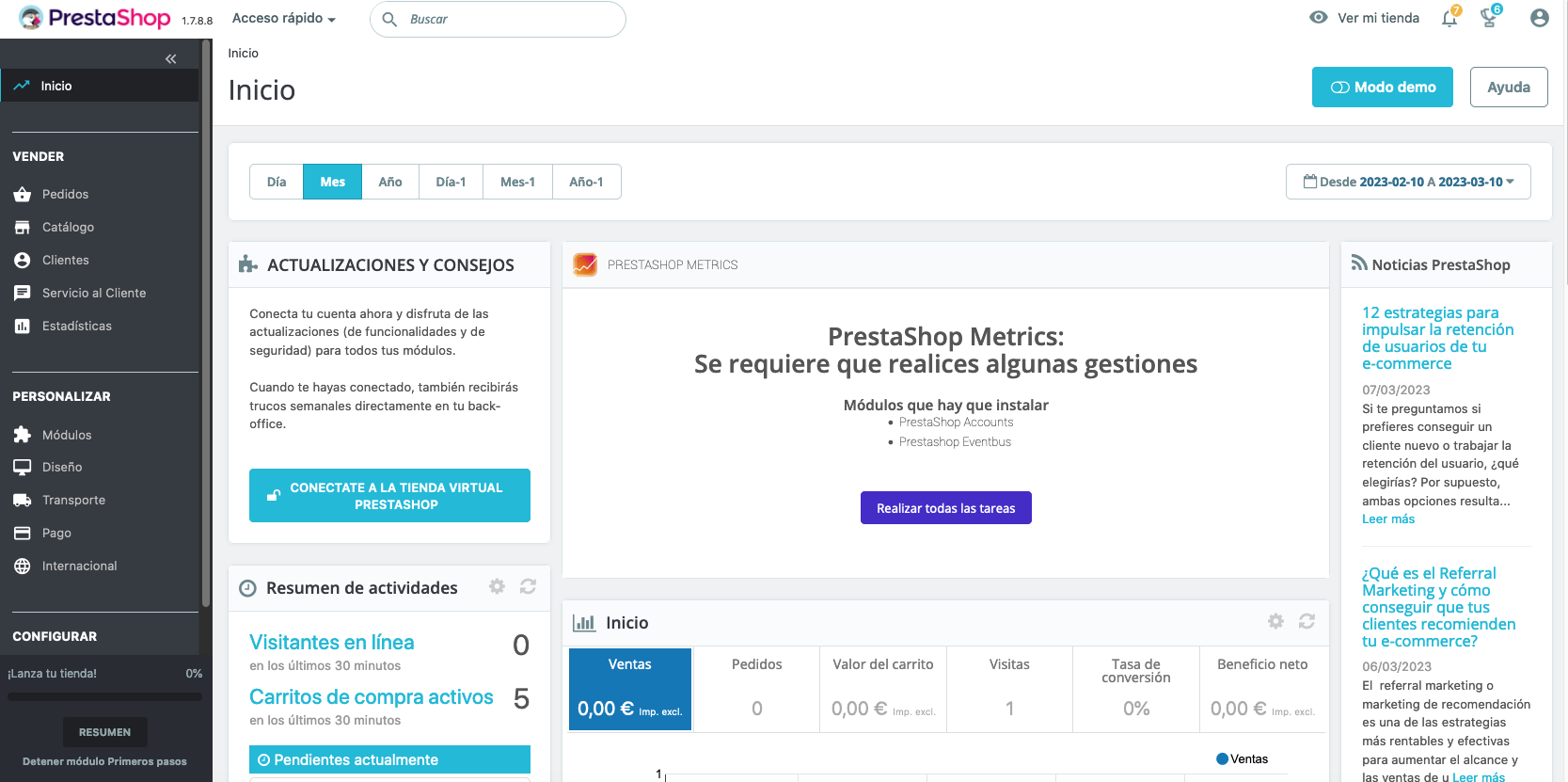
Este é o front office:
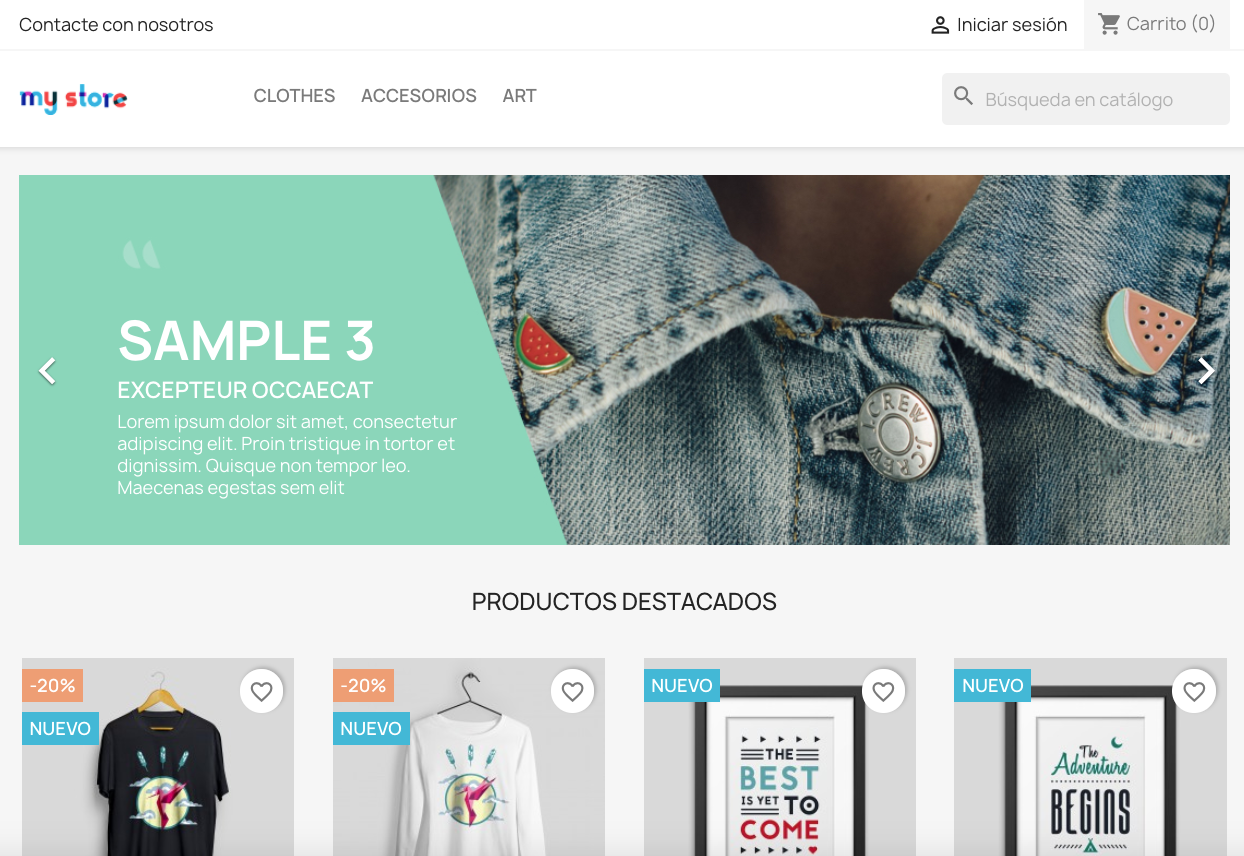
Instalação em Hosting
Se você possui o prestashop localmente e deseja enviá-lo para a hosting, uma maneira é compactar em .zip a pasta onde estão todos os arquivos e pastas prestashop que correspondem à sua loja online e fazer o upload desse único arquivo no diretório raiz do o domínio. Uma vez lá, descompacte o arquivo.
Você deve criar um backup do banco de dados do phpmyadmin e criar um novo banco de dados em seu hosting com seu nome de usuário e senha.
Você precisará modificar o arquivo parameters.php que está localizado em:
/app/config/parameters.php
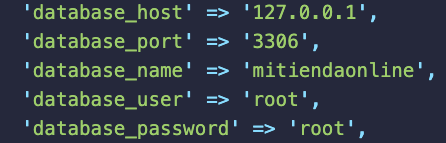
Altere os dados de seu nome de banco, nome de usuário e senha criados em sua hosting e atualize este arquivo no mesmo caminho de seu hosting.
Por fim, entre no banco de dados da seu hosting e procure a tabela ps_shop_url, nela você encontrará o seguinte:

Você terá que alterar:
- domain y domain_sll pelo nome do seu domínio onde seu banco de dados irá funcionar.
- physical_uri indicando a raiz do seu domínio.
Será algo assim:

Se os arquivos do prestashop não estiverem na raiz do domínio, mas em outro diretório (por exemplo, prestashop), ele deve se parecer com isto:


Conclusão
Hoje existem muitas plataformas e CMS para criar lojas online, mas a flexibilidade e evolução constante do Prestashop é o que permite que cada vez mais desenvolvedores e comerciantes o adotem, como tem acontecido com meu projeto pessoal: chocolateros.net.
Sei como pode ser difícil decidir qual plataforma adotar. É por isso que espero que este guia tenha sido útil para dar os primeiros passos e criar com sucesso sua primeira loja online com Prestashop.
Se você tiver mais perguntas, entre em contato comigo por LinkedIn.
Até logo!
A Revelo Content Network acolhe todas as raças, etnias, nacionalidades, credos, gêneros, orientações, pontos de vista e ideologias, desde que promovam diversidade, equidade, inclusão e crescimento na carreira dos profissionais de tecnologia.
